إصلاح خطأ Omegle خادم تعذر الوصول إليه لفترة طويلة جدًا - TechCult
منوعات / / April 29, 2023
هل تواجه خطأ Omegle خادم تعذر الوصول إليه لفترة طويلة؟ هذا الخطأ يجعل استخدام موقع الدردشة عبر الإنترنت غير مستقر. إذا كنت محبطًا بسبب عدم قدرتك على استخدام المنصة للتواصل مع الآخرين على الإنترنت ، فلا داعي للقلق! في هذا الدليل ، سنساعدك على إصلاح تعذر الوصول إلى الخادم لخطأ طويل جدًا في Omegle في أي وقت من الأوقات.

جدول المحتويات
كيفية إصلاح خطأ Omegle خادم كان يتعذر الوصول إليه لفترة طويلة جدًا
Omegle هي طريقة رائعة للتواصل مع الغرباء في جميع أنحاء العالم. ومع ذلك ، قد تواجه مشكلات في الخادم بما في ذلك تعذر الوصول إلى خادم خطأ Omegle لفترة طويلة جدًا. إذا كنت تعاني من نفس المشكلة ، فاقرأ دليلنا حتى النهاية لإصلاح الخادم الذي لا يمكن الوصول إليه لفترة طويلة على Omegle.
جواب سريع
حاول استكشاف مشكلة المتصفح وإصلاحها باتباع الخطوات أدناه:
1. مسح تصفح بيانات ذاكرة التخزين المؤقت وملفات تعريف الارتباط.
2. افتح Omegle في علامة التبويب الخاصة.
3. أضف ملفات تعريف الارتباط لـ Omegle.
لماذا تعذر الوصول إلى Omegle Error Server (خطأ في خادم Omegle) لفترة طويلة جدا؟
قد تواجه بعض المشكلات من طرف Omegle أو بسبب جهازك والتي يمكن أن تؤدي إلى مشكلات يتعذر الوصول إلى الخادم. دعنا نستكشف الأسباب الكامنة وراء هذا الخطأ باختصار أدناه:
- Omegle انقطاع الخادم.
- مشاكل المتصفح.
- حظر عنوان IP بسبب انتهاك شروط خدمة Omegle.
- اتصال إنترنت ضعيف أو غير مستقر.
- ذاكرة التخزين المؤقت للمتصفح الفاسدة.
- تراكم البيانات على الكمبيوتر بسبب برنامج Flash الإضافي.
يمكن إصلاح خطأ الخادم الذي لا يمكن الوصول إليه على Omegle بمساعدة بعض طرق استكشاف الأخطاء وإصلاحها المفيدة التي يمكنك تجربتها بالترتيب الوارد أدناه:
الطريقة الأولى: خطوات استكشاف الأخطاء وإصلاحها الأساسية
دعنا نحاول أولاً إصلاح مشكلات الخادم في Omegle من خلال تجربة بعض الطرق الشائعة التي ليس من السهل تجربتها فحسب ولكنها مفيدة للغاية أيضًا.
1 أ. انتظر وقت تشغيل الخادم
قبل الانتقال إلى تجربة طرق أخرى ، يجب عليك التحقق مما إذا كان Omegle يعمل أم لا. عادةً ، إذا تعطلت خوادم Omegle بسبب الصيانة أو كانت هناك بعض المشكلات الفنية ، فقد يؤدي ذلك إلى حدوث خطأ في الخادم. لذا ، قم بزيارة Downdetector للتحقق من حالة خادم Omegle وفي حالة تعطله ، انتظر وقت تشغيل الخادم وحاول استخدامه مرة أخرى بعد مرور بعض الوقت.

1 ب. استخدم متصفحًا آخر
إذا تعذر الوصول إلى خادم خطأ Omegle Omegle لفترة طويلة على المتصفح الذي تستخدمه ، فيمكنك محاولة استخدام متصفح آخر للوصول إلى الموقع. هذا بسبب عدم كفاءة المتصفح أو تداخله ، قد يتوقف موقع Omegle عن العمل ويمكنك إصلاحه عن طريق فتح متصفح آخر. يمكنك التحقق من دليلنا على أفضل 10 مستعرض ويب مجهول للتصفح الخاص لتجربة تصفح آمن وسليم.

1 ج. استخدم جهاز آخر
يمكن أن يساعد استخدام جهاز آخر لاستخدام Omegle بشكل كبير في إصلاح خطأ الخادم. كما تعلم الآن ، يلعب عنوان IP دورًا مهمًا في الوصول إلى Omegle. إذا تم حظر عنوان IP الخاص بك بسبب انتهاك شروط خدمة Omegle ، فسيؤدي ذلك إلى منعك من زيارة الموقع. في هذه الحالة ، سيساعدك تغيير الجهاز على تغيير عنوان IP. لذلك ، إذا كنت تحاول استخدام Omegle على الكمبيوتر المحمول ، فقم بتشغيل الموقع على جهاز الكمبيوتر أو الهاتف المحمول أو الجهاز اللوحي الآن لإصلاح الخادم كان خطأ لا يمكن الوصول إليه.
اقرأ أيضا:كيفية إصلاح كاميرا Omegle لا تعمل
1 د. استكشاف مشكلات الاتصال بالإنترنت وإصلاحها
يمكنك أيضًا إصلاح مشكلة الخادم الذي يتعذر الوصول إليه على Omegle من خلال الاتصال بشبكة أو شبكة Wi-Fi مختلفة لتحسين قوة الإنترنت والاتصال. إذا لم يؤد الاتصال بشبكة مختلفة إلى حل المشكلة ، فحاول إصلاح مشكلات الإنترنت بمساعدة دليلنا الموجود على استكشاف مشكلات الاتصال بالإنترنت في نظام التشغيل Windows 10 وإصلاحها.

الطريقة 2: مسح ذاكرة التخزين المؤقت للمتصفح
هناك بديل آخر لإصلاح خادم أخطاء Omegle Omegle والذي تعذر الوصول إليه لفترة طويلة وهو محو ذاكرة التخزين المؤقت وملفات تعريف الارتباط للمتصفح. سيساعدك هذا في التخلص من ذاكرة التخزين المؤقت وملفات تعريف الارتباط الفاسدة للمتصفح التي قد تتداخل أثناء الاتصال بـ Omegle. لمسح ذاكرة التخزين المؤقت في Chrome ، يمكنك مراجعة دليلنا الشامل على كيفية مسح ذاكرة التخزين المؤقت وملفات تعريف الارتباط في Google Chrome.
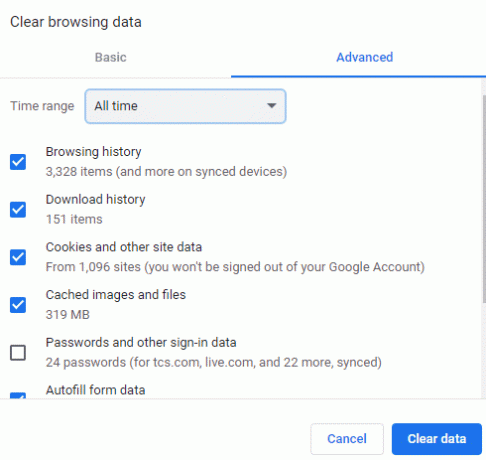
اقرأ أيضا:إصلاح خطأ Omegle في الاتصال بالخادم
الطريقة الثالثة: استخدام خادم VPN
VPN المعروفة أيضًا باسم Virtual Private Network هي خدمة يمكنها تغيير أو إخفاء عنوان IP الخاص بك لجعل التصفح الخاص ممكنًا. إذا كنت في منطقة مقيدة بـ Omegle أو تم حظر عنوان IP الخاص بك بواسطة الموقع ، فيمكنك استخدام VPN لإخفاء هويتك والوصول إلى Omegle. هناك العديد من خدمات VPN المجانية المتاحة على الإنترنت والتي يمكنك استخدامها. ومع ذلك ، يجب أن تلاحظ أن استخدام VPN غير قانوني في مناطق قليلة ، لذا تأكد من أنك على علم بذلك. أيضًا ، قد يكون استخدام VPN أمرًا صعبًا ، لذا تأكد من استشارة مزود الشبكة قبل القيام بذلك. تحقق من دليلنا على أفضل شبكات VPN لنظام التشغيل Windows.

الطريقة الرابعة: استخدام وضع التصفح المتخفي
يمكنك أيضًا اختيار وضع التصفح المتخفي أو التصفح الخاص لإصلاح تعذر الوصول إلى الخادم لخطأ طويل جدًا. إنها طريقة أخرى بسيطة لتجاوز قيود عنوان IP. لمعرفة المزيد حول كيفية استخدام وضع التصفح المتخفي في متصفح Google Chrome ، راجع دليلنا على كيفية تمكين وضع التصفح المتخفي في Chrome.

الطريقة الخامسة: حذف بيانات استعراض Flash
Omegle هي عبارة عن منصة تشغل غرف الدردشة الخاصة بها بمساعدة تقنية الفلاش. لذلك ، قد يواجه بعض المستخدمين مشكلات يتعذر الوصول إلى الخادم بسبب التهيئة الخاطئة. عن طريق حذف بيانات تصفح الفلاش على جهازك ، يمكنك التخلص من هذا الخطأ. لذلك ، اتبع الخطوات الواردة أدناه لحذف بيانات تصفح الفلاش:
1. أولاً، أغلق أي متصفح مفتوح على جهازك.
2. بعد ذلك ، ابدأ أدوبي فلاش بلاير.
3. وصول مدير إعدادات Flash Player فيه وافتح ملف تخزين فاتورة غير مدفوعة.
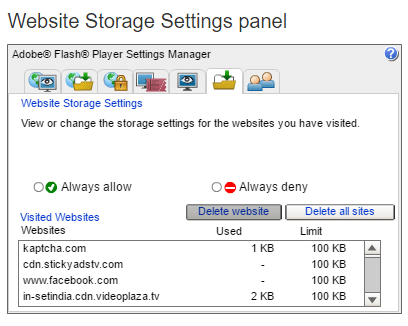
4. ثم ، انقر فوق حذف الكل… زر لمسح جميع بيانات التصفح من جهازك.
5. أخيراً، أعد تشغيل المتصفح والوصول Omegle لمعرفة ما إذا كان قد تم حل خطأ الخادم.
اقرأ أيضا:كيفية إلغاء الحظر على Omegle
الطريقة 6: إضافة ملفات تعريف الارتباط لـ Omegle
أخيرًا ، يمكنك محاولة إضافة ملفات تعريف الارتباط لـ Omegle على المتصفح الذي تستخدمه لتجنب تعذر الوصول إلى خادم خطأ Omegle لفترة طويلة. يمكنك إضافة ملفات تعريف الارتباط لـ Omegle على أي جهاز بما في ذلك الكمبيوتر المحمول أو سطح المكتب أو الهاتف الذكي. قم بتنفيذ الخطوات التالية على Google Chrome:
1. يفتح جوجل كروم وانقر على ثلاث نقاط في الجزء العلوي لإطلاق إعدادات.

2. الآن ، حدد ملف الخصوصية والأمن علامة التبويب من الجزء الأيمن.
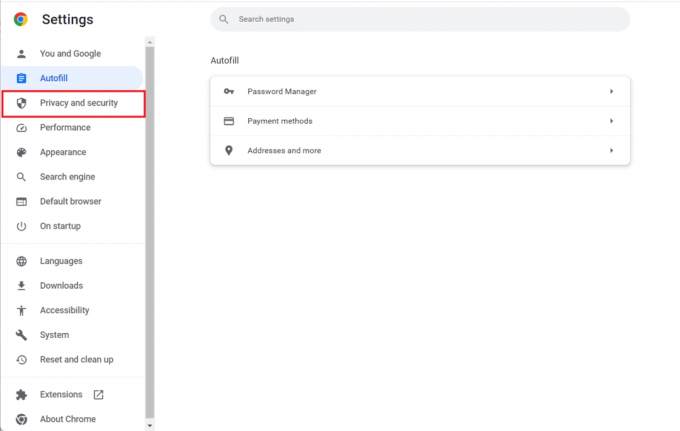
3. بعد ذلك ، انقر فوق إعدادات الموقع.
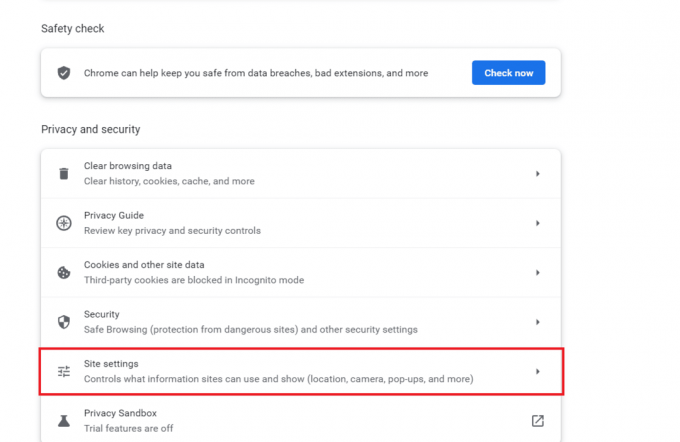
4. ثم انقر فوق ملفات تعريف الارتباط وبيانات الموقع.
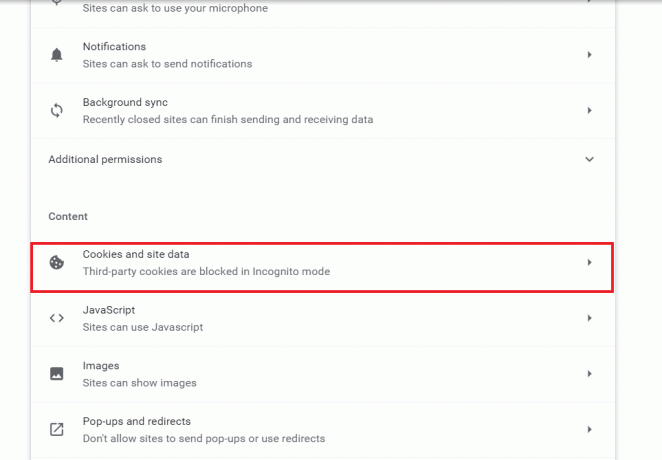
5. الآن ، قم بالتمرير لأسفل إلى السلوكيات المخصصة وانقر فوق يضيف بجانب المواقع التي يمكنها دائمًا استخدام ملفات تعريف الارتباط.

6. ثم أدخل https://www.omegle.com عنوان الويب في المربع الفارغ.
7. بعد ذلك ، حدد المربع الخاص بـ بما في ذلك ملفات تعريف ارتباط الطرف الثالث على هذا الموقع.
8. أخيرًا ، انقر فوق يضيف لإضافة Omegle إلى القائمة.
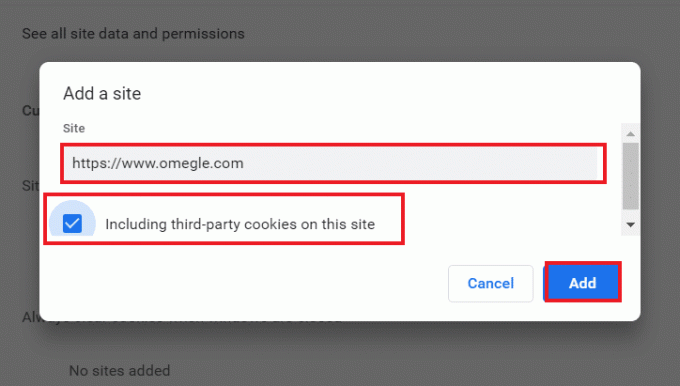
بمجرد الانتهاء من ذلك ، أعد تشغيل Google Chrome وافتح Omegle ، وتحقق مما إذا كان خطأ الخادم قد تم إصلاحه.
الأسئلة المتداولة (FAQs)
س 1. ما المقصود بخادم لا يمكن الوصول إليه؟
الجواب. الخادم الذي لا يمكن الوصول إليه يعني أن عميل الشبكة مثل الهاتف المحمول أو سطح المكتب غير قادر على إنشاء اتصال شبكة بالخادم. تحدث هذه المشكلة إذا كان الخادم غير متصل أو بسبب مشكلة في اتصال الشبكة.
س 2. هل يمكنني إصلاح خطأ Omegle على هاتفي؟
الجواب. نعم، يمكنك إصلاح خطأ Omegle على هاتفك عن طريق تغيير الشبكة أو استخدام VPN أو بسبب ملفات النظام الفاسدة.
س 3. هل Omegle محظورة في الهند؟
الجواب. لا، Omegle غير محظورة في الهند.
س 4. لماذا منعي من Omegle mobile؟
الجواب. قد يحظرك Omegle إذا كان هناك الكثير من الناس إسقاط الدردشات معك.
س 5. هل يمكنني استخدام Omegle مع VPN؟
الجواب. نعم، يمكنك استخدام Omegle مع VPN.
مُستَحسَن:
- كيف يمكنني استرداد حساب Moonton الخاص بي
- ما هو ملف التجزئة؟
- 21 أفضل مواقع مثل Omegle
- ماذا تعني ASL في Omegle؟
هذا يقودنا إلى نهاية دليلنا على تعذر الوصول إلى خادم أخطاء Omegle Omegle لفترة طويلة. نأمل أن تكون الطرق الواردة في الدليل قد ساعدتك في إصلاح خطأ الخادم بسهولة. يمكنك ترك استفساراتك واقتراحاتك معنا في قسم التعليقات أدناه.
إيلون كاتب تقني في TechCult. لقد كان يكتب أدلة إرشادية منذ حوالي 6 سنوات حتى الآن وقد غطى العديد من الموضوعات. يحب تغطية الموضوعات المتعلقة بأنظمة Windows و Android وأحدث الحيل والنصائح.



